Daptar eusi
Mun anjeun geus cukup heubeul (atawa cukup artistik) geus akrab jeung kaméra pilem négatip, mangka anjeun meureun terang naon gambar kalawan inverted kasampak kawas wewengkon kalangkang katémbong caang, sorotan nu poék, jeung kelir muncul salaku sabalikna maranéhanana dina a kabayang warna spéktrum hue. Bulao jadi oranyeu, wungu jadi konéng, héjo jadi magénta, jeung sajabana.
Kaseueuran aplikasi ngedit gambar gaduh alat anu gancang sareng gampang pikeun ékspérimén sareng warna tibalik, tapi naha anjeun terang yén éta mungkin pikeun ngabalikeun warna gambar dina Tilik?
Leres, éta leres, aplikasi MacOS Preview standar tiasa ngadamel padamelan inversi warna anjeun dina tilu léngkah anu gampang, salami anjeun terang trikna.
Kieu kumaha jalanna!
Lengkah 1: Buka Gambar anjeun dina Tilik
Gumantung kana jinis file gambar anu anjeun hoyong dibalikkeun, anjeun ngan ukur tiasa ngagandakeun -klik file gambar pikeun muka éta dina aplikasi Preview.
Aplikasi Preview tiasa muka rupa-rupa jinis file, kalebet file JPEG, JPEG 2000, PNG, TIFF, sareng PDF. Anjeun malah tiasa nganggo téknik ieu pikeun ngédit file anu nganggo format file PSD asli Photoshop tanpa nganggo Photoshop!
Nanging, seueur jinis file anu bakal muka aplikasi anu aya hubunganana nalika diklik dua kali tibatan muka dina Tilik.

Pikeun muka file anjeun tanpa ngahaja muka aplikasi anu salah, pilih menu File dina aplikasi Tilik teras klik Buka . Anjeun oge bisa make nupotong kompas keyboard standar Paréntah + O .
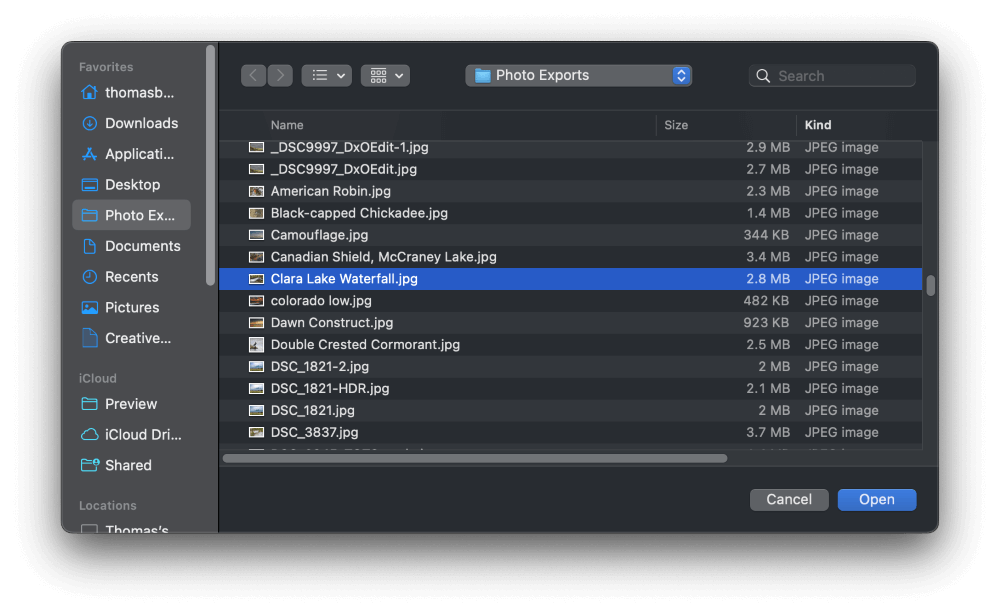
Kotektak pikeun milih gambar nu rék dibalikkeun tur klik Buka tombol.
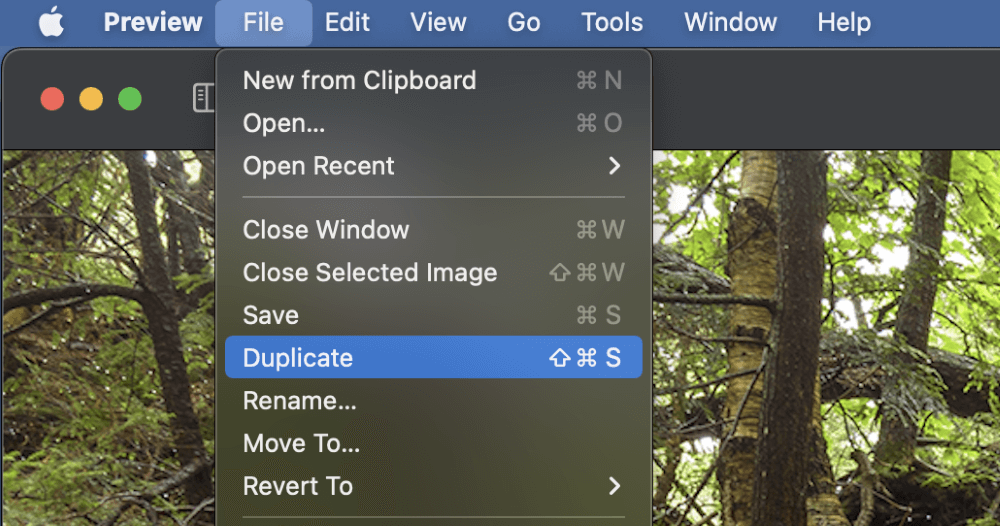
Upami anjeun hoyong nyimpen salinan vérsi asli gambar anjeun, buka menu File teras klik Duplicate . Tilik bakal nyiptakeun salinan gambar anjeun anu sanés supados anjeun tiasa nerapkeun éfék inversi warna tanpa ngancurkeun anu asli.
Lengkah 2: Jandéla Saluyukeun Warna
Sakali gambar anjeun dibuka dina aplikasi Tilik, waktuna pikeun ngamimitian ngédit.
Buka menu Tools terus pilih Saluyukeun Warna . Upami anjeun buru-buru, anjeun ogé tiasa nganggo potong kompas keyboard Komando + Pilihan + C tibatan.
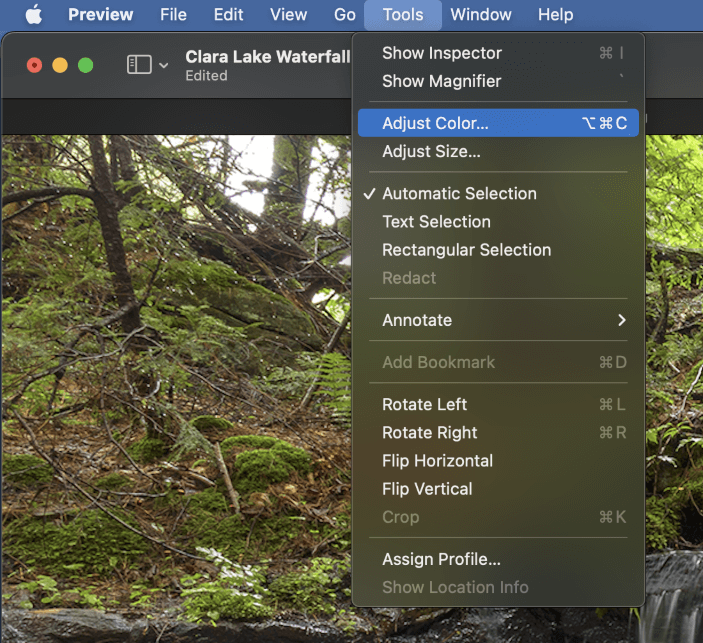
Panel Saluyukeun Warna bakal muka, méré Anjeun sauntuyan pilihan éditan dasar nu bisa Anjeun pake pikeun nyaluyukeun paparan, kontras, jenuh, suhu warna, sareng nu sanesna. Abdi henteu nyarankeun ngagunakeun alat-alat ieu pikeun ngedit gambar tingkat profésional, tapi éta mangpaat pisan pikeun tugas-tugas anu gancang dimana kualitas gambar henteu janten perhatian utama.
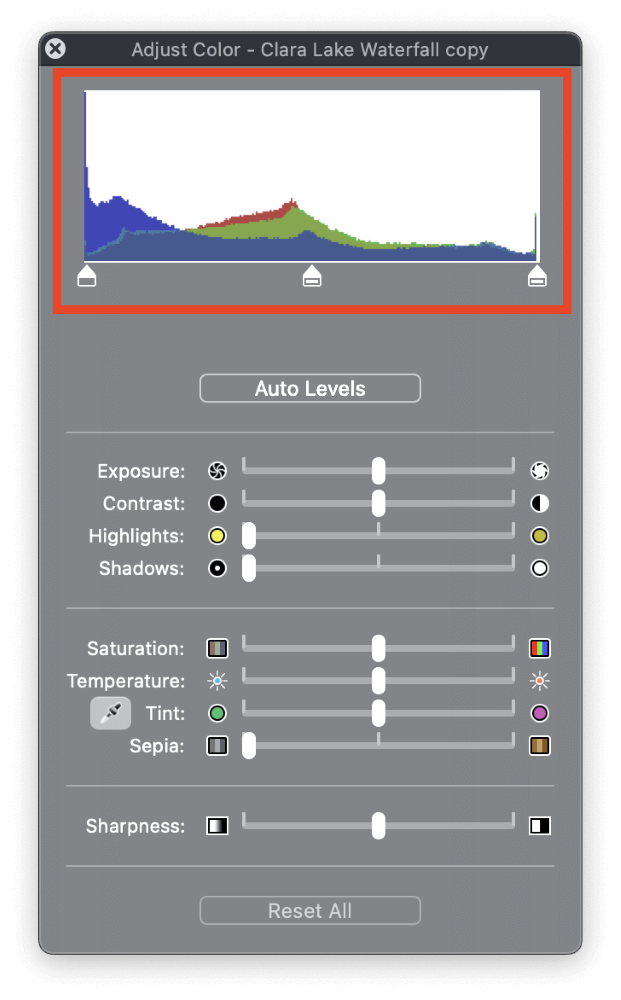
Wewengkon nu ngidinan Anjeun pikeun ngabalikeun kelir gambar Anjeun aya di luhureun jandela (sakumaha disorot di luhur). Jenis grafik ieu katelah histogram, sareng éta mangrupikeun cara ngalambangkeun rupa-rupa jumlah piksel warna anu aya dina gambar anjeun.
Sakumaha anjeun tiasa tingali dina conto kuring, aya tilu tumpang tindih anu bédagrafik: grafik beureum, grafik héjo, sarta grafik biru, ngagambarkeun tilu saluran warna dipaké pikeun nyieun hiji gambar RGB.
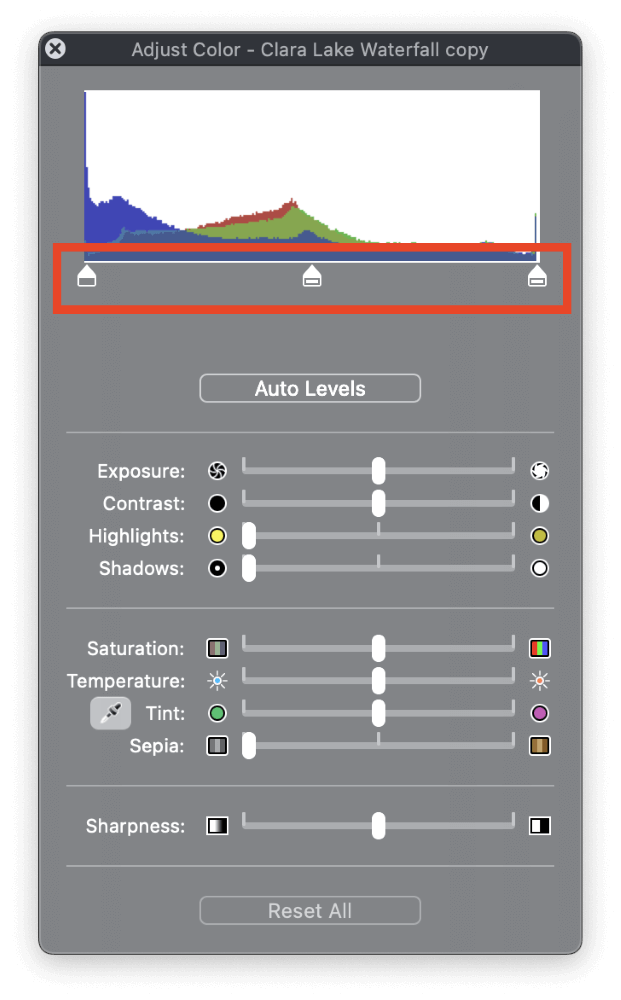
Di handap histogram aya tilu geseran anu béda: geseran titik hideung di kénca, geseran tengah nada di tengah, sareng geseran titik bodas di katuhu. Tilu kadali slaider ieu bisa dipindahkeun sabudeureun pikeun nyaluyukeun tampilan tina piksel pakait, anjeun tiasa ningali lamun maén sabudeureun kalawan aranjeunna bit.
Upami anjeun hoyong ékspérimén sareng setélan anu béda, mangga lakukeun. Ngan klik tombol Reset Sadaya di handapeun jandela, sareng gambar anjeun bakal balik deui ka kaayaan aslina, henteu diédit.
Lengkah 3: Waktosna pikeun Swap Warna!
Sababaraha anjeun anu leuwih ékspériméntal meureun geus nebak kumaha anjeun bisa ngagunakeun pangaweruh ieu pikeun ngabalikeun kelir hiji gambar.
Kahiji, klik jeung sered geseran titik hideung ka arah satengah katuhu histogram. Pastikeun yén anjeun teu nyered eta kabeh jalan ngaliwatan ka tepi katuhu acan, sabab bisa tumpang tindihna slaider titik bodas tur nyieun hese klik dina.
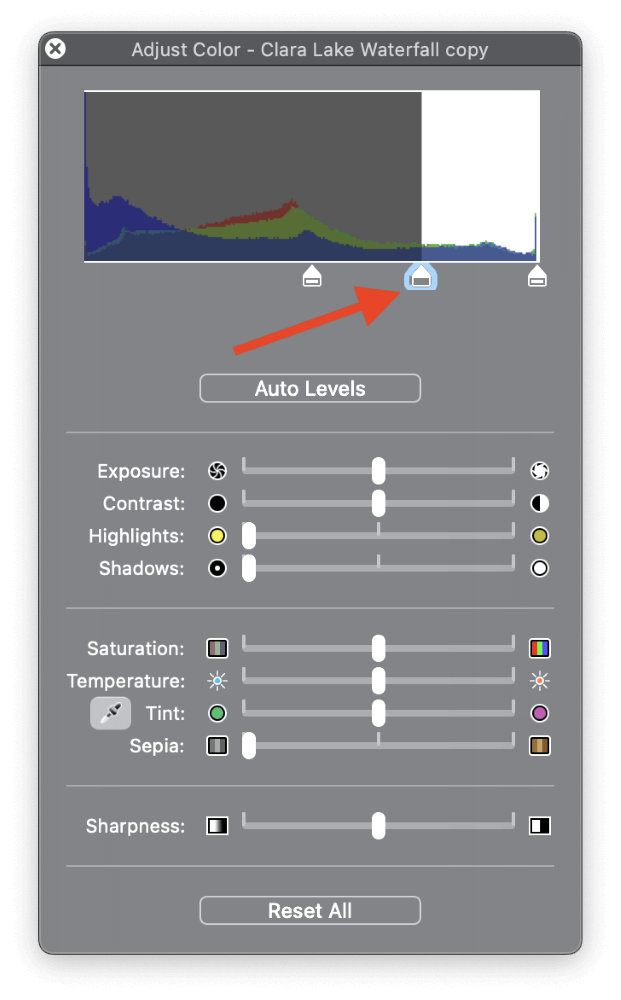
Anjeun bakal mimiti ningali parobihan kana paparan sareng warna gambar anjeun, tapi tong hariwang; urang teu acan rengse.
Sanggeus anjeun mindahkeun geseran titik hideung ka katuhu saeutik, klik sareng sered geseran titik bodas dugi ka ujung kénca tina histogram. Sakali ngaliwat hideunggeseran titik, anjeun bakal ningali parobahan dramatis dina warna gambar anjeun.

Ayeuna tepi ka katuhu jelas, klik sareng sered geseran titik hideung deui, tapi kali ieu oke pikeun mindahkeun eta kabeh jalan ka ujung katuhu.

Éta waé! Tutup jandela Saluyukeun Warna ku ngaklik tombol tutup di belah kénca juru luhur, teras simpen file anjeun, sareng anjeun parantos réngsé.
Kecap Pamungkas
Éta sadayana Aya anu kedah terang kumaha ngabalikeun warna gambar dina Preview! Aplikasi Preview parantos lami salami mangtaun-taun, sareng éta ayeuna mangrupikeun salah sahiji aplikasi anu diwangun dina macOS. Sanaos sababaraha bakatna tiasa sesah milarian, aranjeunna gampang dianggo upami anjeun terang dimana milarian.
Wilujeng ngabalikeun!

